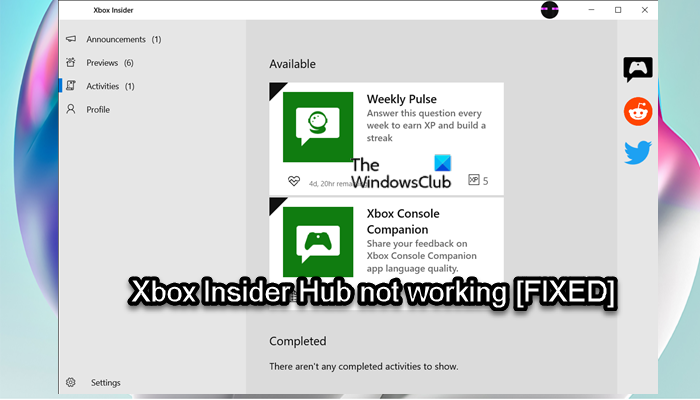O Xbox Insider Hub é um aplicativo para computadores Windows 11 ou Windows 10 que permite que jogadores de PC no programa Xbox Insider testem jogos e recursos antes de são liberados. Essencialmente, os usuários farão testes beta de jogos e atualizações para aplicativos de console Windows e Xbox que ainda não atingiram a disponibilidade geral. Se o seu Xbox Insider Hub não estiver funcionando no seu PC com Windows, esta postagem poderá ajudá-lo.
Se você não conseguir entrar no seu Xbox Insider Hub em seu sistema, você provavelmente verá a seguinte mensagem de erro com código:
Acesso negado. (Exceção de HRESULT: 0x80070005) (0x80070005) Erro não especificado (Excep_FromHResult 0x800004005) (0x800004005)
Corrigir o Xbox Insider Hub que não funciona no PC
Este aplicativo pode ser baixado em Microsoft Store e não deve ser confundido, mas está intimamente associado ao Xbox aplicativo ou Xbox Live. Para instalar ou usar o Xbox Insider Hub no Windows 11/10, seu PC deve estar no Windows OS Build 14393.0 ou superior. Você pode verificar a versão atual do Windows instalada em seu PC e atualizar o Windows, se necessário.
Se o Xbox Insider Hub não estiver funcionando em seu PC com Windows 11/10, você pode tentar nossas soluções recomendadas abaixo em nenhum pedido específico e veja se isso ajuda a resolver o problema em seu dispositivo de jogo.
Execute o Solucionador de problemas de aplicativos da Windows StoreVerifique a conexão de rede e InternetDesative/desinstale software de segurança de terceiros (se aplicável)Limpe o cache da Microsoft StoreRedefinir o Xbox Insider Hub
Vamos dar uma olhada na descrição do processo envolvido em relação a cada uma das soluções listadas.
Antes de prosseguir com as soluções abaixo, tente as seguintes tarefas e certifique-se de tentar entrar no Xbox Insider Hub depois de execute cada tarefa, pois a conclusão de todas as tarefas pode não ser necessária.
Se você tiver o Minecraft Windows 10 Edition e a versão beta do recurso RTX, isso poderá afetar o Xbox Insider Hub. Você precisa desinstalar o RTX beta. Feche o aplicativo Xbox Insider Hub clicando com o botão direito do mouse no ícone no estouro do canto da barra de tarefas e selecionando Fechar janela ou usando o Gerenciador de tarefas. Se você estiver em um Surface ou tablet, precisará seguir um conjunto diferente de etapas. Saia do computador ou dispositivo e faça login novamente. Reinicie o dispositivo.
Além disso, altere a Data e Hora no seu PC se a hora do relógio do Windows estiver errada, então veja se o problema persiste.
1] Execute o Solucionador de problemas de aplicativos da Windows Store
Como o aplicativo em questão é um aplicativo da Windows Store , você pode começar a solucionar problemas para corrigir se o Xbox Insider Hub não está funcionando no seu PC com Windows 11/10 executando o Solucionador de problemas de aplicativos da Windows Store e veja se isso ajuda.
Para executar o Solucionador de problemas de aplicativos da Windows Store no seu dispositivo Windows 11, faça o seguinte:
Pressione tecla Windows + I
strong> para abrir o aplicativo Configurações. Navegue até Sistema > Solucionar problemas > Outros solucionadores de problemas. Em t Na seção Outros , localize Aplicativos da Windows Store. Clique no botão Executar . Siga as instruções na tela e aplique as correções recomendadas.
Para execute o Solucionador de problemas de aplicativos da Windows Store em seu PC com Windows 10, faça o seguinte:
Pressione Tecla Windows + I para abrir o aplicativo Configurações. Vá para Atualização e segurança.Clique na guia Solucionador de problemas . Role para baixo e clique em Windows Store Apps.Clique no botão Executar o solucionador de problemas .Siga as instruções na tela e aplique as correções recomendadas.
2] Verifique a conexão de rede e Internet
Se você precisar fazer login um serviço online ou um recurso, uma conexão com a Internet é essencial. Portanto, verifique o ícone de rede na bandeja do sistema e ele deve mostrar um ícone ethernet ou Wi-Fi e não um ícone de globo. Se você não estiver conectado a uma rede, verifique se está conectado a uma rede Wi-Fi ou Ethernet (se estiver conectado, mas sem acesso à Internet, consulte o guia O ícone de rede diz Sem acesso à Internet, mas estou conectado). antes de tentar fazer login no Xbox Insider Hub.
Você pode corrigir problemas de conexão de rede e Internet no seu dispositivo para resolver quaisquer problemas de conectividade que possam ser os culpados aqui. Caso seu computador não consiga se conectar à Internet, você pode usar o recurso de redefinição de rede e também pode executar o Solucionador de problemas de conexões de Internet embutido para Windows 11/10.
3] Desabilitar/Desinstalar 3º-software de segurança de terceiros (se aplicável)
Firewall e antivírus são importantes para a segurança do sistema, mas às vezes esses programas (especialmente de fornecedores de terceiros) pode interferir no Windows.
Esta solução exige que você primeiro desative temporariamente qualquer software de segurança de terceiros em seu sistema. Isso depende muito do software de segurança que você instalou. Consulte o manual de instruções. Geralmente, para desabilitar seu software antivírus, localize seu ícone na área de notificação ou bandeja do sistema ou no Estouro do Canto da Barra de Tarefas, clique com o botão direito do mouse no ícone e escolha a opção de desabilitar ou sair do programa.
Se após desabilitar o AV, o problema em vista persistir, você pode remover todos os programas antivírus de terceiros do seu PC usando a ferramenta de remoção de AV dedicada para remover todos os arquivos associados ao seu programa antivírus. Se a remoção do antivírus resolver o problema em mãos, agora você pode instalar o mesmo antivírus novamente ou alternar para um software antivírus alternativo ou, melhor ainda, manter o programa antivírus nativo do Windows – Windows Defender.
Se o antivírus o problema ainda não foi resolvido após a desinstalação do seu AV, é provável que o firewall do computador esteja impedindo o Xbox Insider Hub de acessar a Internet no seu sistema Windows 11/10. Para descartar essa possibilidade, verifique se o aplicativo é permitido pelo Firewall do Windows e você pode colocar o aplicativo na lista de permissões para uma boa medida. Se você tiver um firewall de terceiros dedicado instalado em seu sistema, consulte o manual para obter instruções.
4] Limpe o cache da Microsoft Store
Esta solução exige que você redefina o cache da Microsoft Store e veja se isso ajuda. Caso contrário, tente a próxima solução. Para redefinir o cache da Microsoft Store, você pode usar as configurações do Windows ou usar a ferramenta de linha de comando integrada conhecida como WSReset.exe.
5] Redefinir o Xbox Insider Hub
Uma solução viável que você pode aplicar se nada parece ter resolvido o problema em questão é redefinir o aplicativo Xbox Insider Hub. Lembre-se de que redefinir o Xbox Insider Hub eliminará todo o progresso e as atividades que você concluiu. Após redefinir o aplicativo, reinicie o computador.
Espero que isso ajude!
Como faço para iniciar meu Xbox Insider Hub?
Para iniciar ou abrir o Xbox Insider Hub no console, faça o seguinte:
Pressione o botão Xbox para abrir o guia.Selecione Meus jogos e aplicativos > Ver todos. Em Aplicativos, selecione Xbox Insider Hub.
Como faço para atualizar meu Xbox Insider Hub?
Você pode reinstalar o Xbox Insider Hub em Aplicativos em Meus jogos e aplicativos-se não encontrar o app nesse local em seu console Xbox, você pode procurar o aplicativo na Microsoft Store. Se você já participou do Xbox Insider Program no PC e desinstalou o aplicativo desde então, basta procurar o Xbox Insider Hub na Microsoft Store.
Como você participa do anel Xbox Alpha?
Se você receber um convite para participar do anel Xbox Alpha, siga estas etapas fáceis em seu console para se registrar:
Inicie o Xbox Insider Hub em seu console Xbox.Selecione Pré-visualizações. Selecione Visualização da atualização do Xbox.Selecione Gerenciar. Escolha o anel Alfa ou Alpha Skip-Ahead. Selecione Concluído.Faça a atualização de console necessária.
O Xbox Insider Hub é seguro?
Xbox Insiders têm a oportunidade de experimentar novos recursos e serviços antecipadamente, embora com o risco de bugs e outros problemas que podem atrapalhar sua experiência no console. No entanto, as compilações do Xbox Insider, mesmo no anel Skip Ahead mais problemático, geralmente são seguras de usar.